كيفية اقتصاص شريط فيديو في Sony Vegas Pro
إذا كنت بحاجة إلى قطع الفيديو بسرعة ، فاستخدم محرر الفيديو Sony Vegas Pro.
برنامج Sony Vegas Pro هو برنامج احترافي لتحرير الفيديو. يسمح لك البرنامج بإنشاء تأثيرات عالية الجودة على مستوى استوديو الأفلام. ولكن في ذلك يمكنك جعل وقطعت الفيديو غير معقدة في بضع دقائق.
قبل أن تقوم بتقليم الفيديو في Sony Vegas Pro ، قم بإعداد ملف فيديو وقم بتثبيت برنامج Sony Vegas نفسه.
تثبيت برنامج Sony Vegas Pro
قم بتنزيل ملف التثبيت من موقع Sony الرسمي. تشغيله ، حدد اللغة الإنجليزية وانقر فوق "التالي".
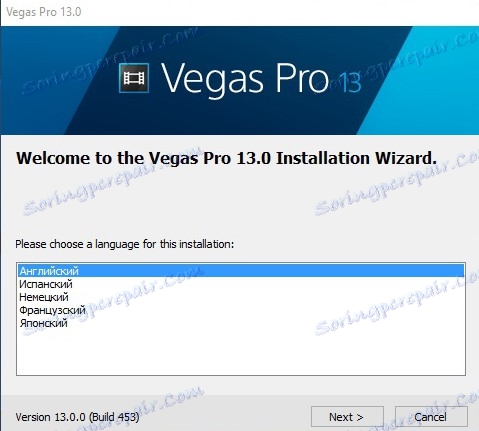
بعد ذلك ، أنت توافق على شروط اتفاقية المستخدم. في الشاشة التالية ، انقر فوق الزر "تثبيت" ، ثم يبدأ تثبيت البرنامج. انتظر حتى يكتمل التثبيت. الآن يمكنك البدء في تشذيب الفيديو.
كيفية اقتصاص شريط فيديو في Sony Vegas Pro
ابدأ تشغيل Sony Vegas. تظهر واجهة البرنامج أمامك. في الجزء السفلي من الواجهة هو مخطط زمني (الجدول الزمني).
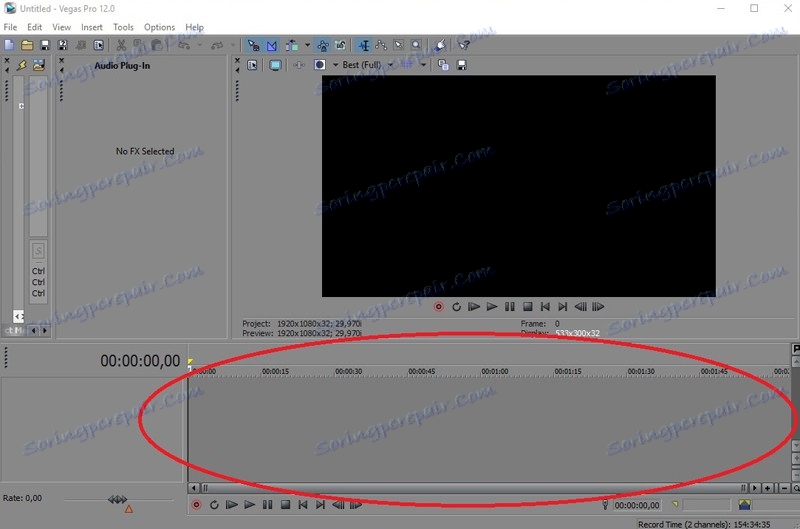
انقل مقطع الفيديو الذي تريد اقتصاصه إلى هذا المخطط الزمني. للقيام بذلك ، ما عليك سوى التقاط ملف الفيديو بالماوس واسحبه إلى المنطقة المحددة.
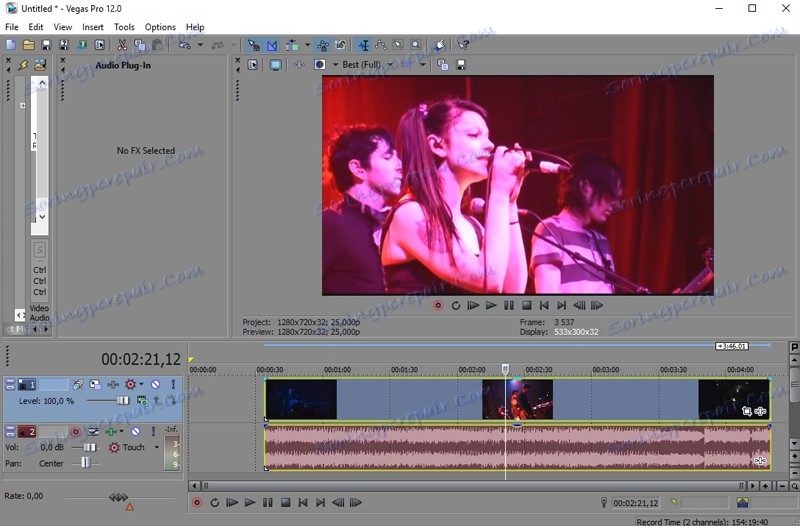
ضع المؤشر على النقطة التي يبدأ منها الفيديو.
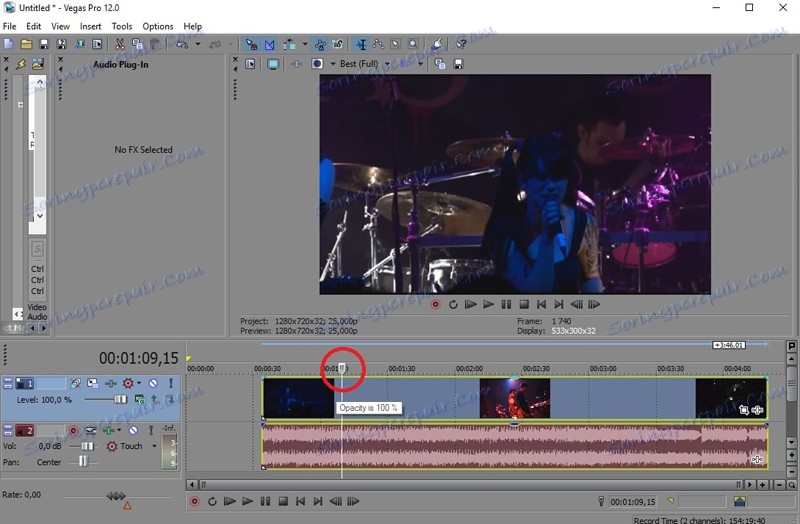
ثم اضغط على المفتاح "S" أو حدد عنصر القائمة "تحرير> انقسام" في الجزء العلوي من الشاشة. يجب تقسيم مقطع الفيديو إلى جزأين.
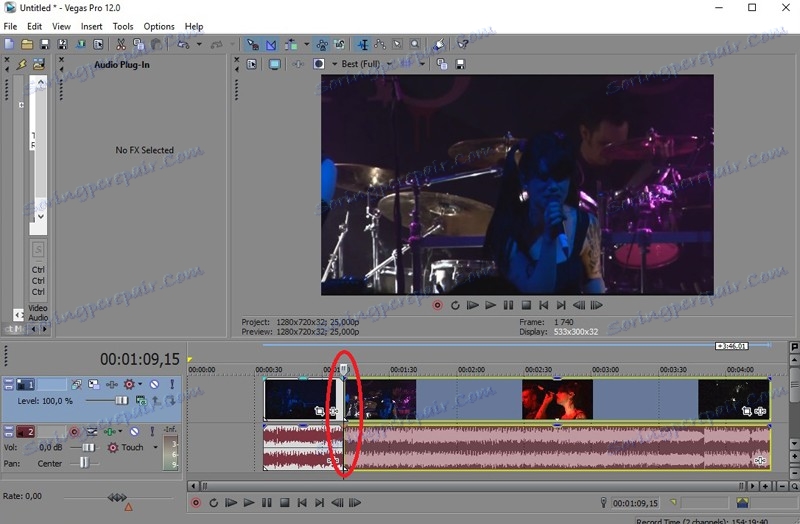
حدد المقطع على اليسار واضغط على المفتاح "حذف" ، أو انقر بزر الماوس الأيمن وحدد "حذف".
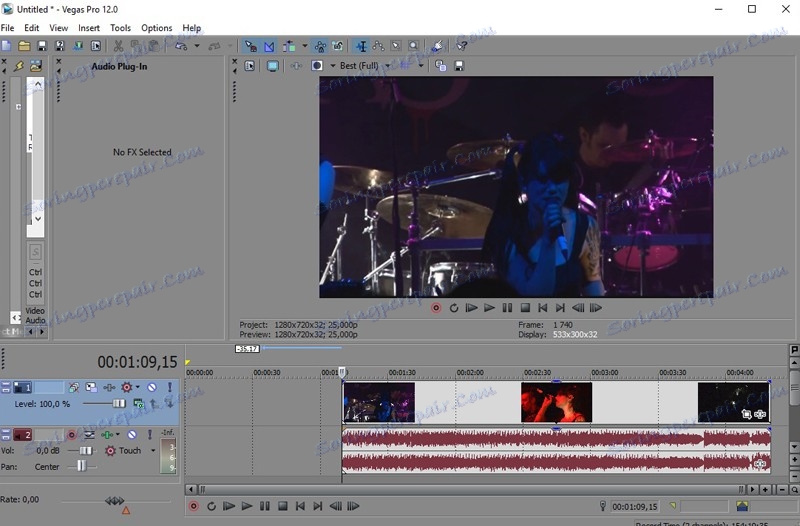
حدد مكانًا في المخطط الزمني الذي سينتهي فيه الفيديو. قم بنفس الإجراءات التي تقوم بها عند اقتصاص بداية الفيلم. الآن فقط ستجد جزء الفيديو غير الضروري لك على اليمين بعد التقسيم التالي للفيديو إلى قسمين.
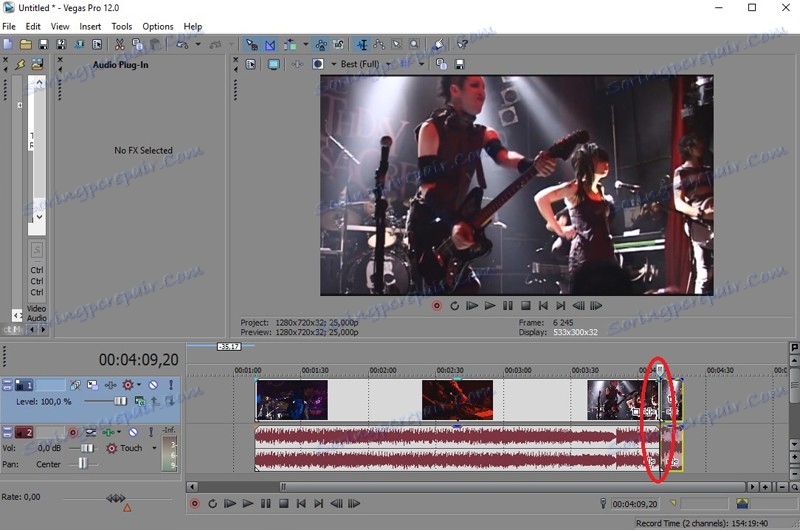
بعد إزالة أجزاء الفيديو غير الضرورية ، ستحتاج إلى نقل الممر الناتج إلى بداية المخطط الزمني. للقيام بذلك ، حدد الفيديو الناتج واسحبه إلى الجزء الأيسر (بداية) من المخطط الزمني باستخدام الماوس.
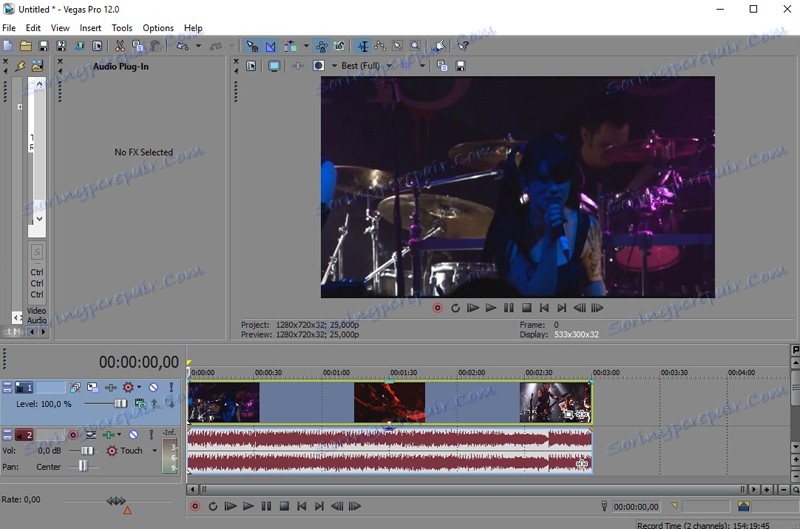
يبقى لحفظ الفيديو المستلم. للقيام بذلك ، اتبع المسار التالي في القائمة: File> Render As ...
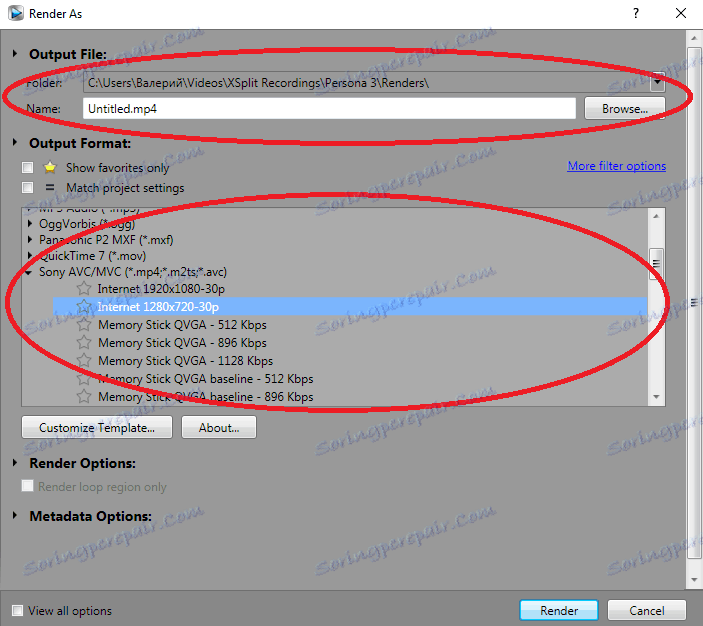
في النافذة التي تظهر ، حدد مسار حفظ ملف الفيديو الذي تم تحريره ، جودة الفيديو المطلوبة. إذا كنت بحاجة إلى خيارات فيديو مختلفة عن تلك الموجودة في القائمة ، انقر فوق الزر Customize Template واضبط المعلمات يدويًا.
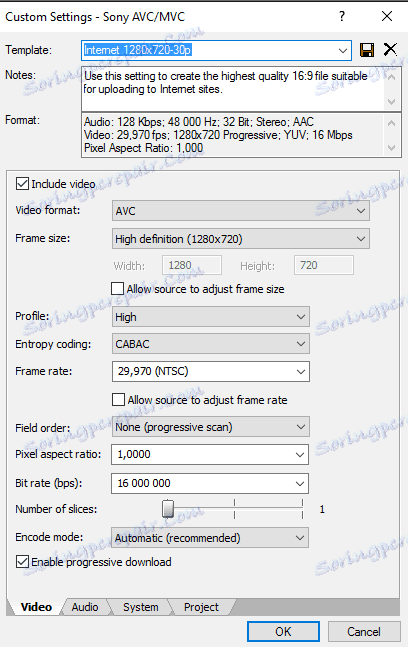
انقر على زر "تقديم" وانتظر حتى يتم حفظ الفيديو. يمكن أن تستغرق هذه العملية من دقيقتين إلى ساعة ، اعتمادًا على طول وجودة الفيديو.
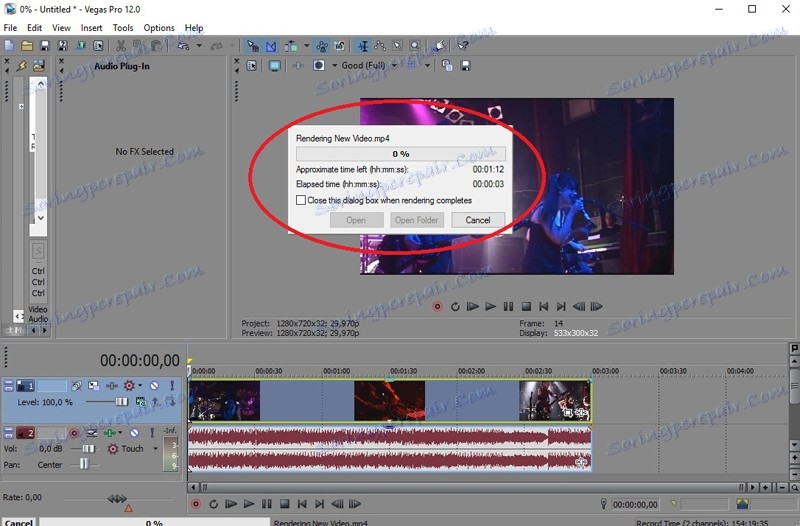
ونتيجة لذلك ، ستحصل على جزء فيديو مقتطع. وهكذا ، في بضع دقائق فقط سوف تكون قادرة على تقليم الفيديو في Sony Vegas Pro.